 Surface Pro 3を売却・譲渡する時は、工場出荷時の状態に戻した方がいいですよね。
譲る前にしっかりこの手順で初期化しておきましょう。
以下を参考に。
Surface Pro 3を売却・譲渡する時は、工場出荷時の状態に戻した方がいいですよね。
譲る前にしっかりこの手順で初期化しておきましょう。
以下を参考に。Microsoft Surface Pro の復元、リフレッシュ、またはリセット
始める前に
工場出荷時に戻す前に、データのバックアップをとってあるか確認しましょう。リセットをかけると、購入時の状態になるので、ユーザーデータはまっさらです。Surface Pro 3をリセットする
画面の右端から内側へスワイプして「設定」をタップ 「PC設定の変更」をタップ
「PC設定の変更」をタップ
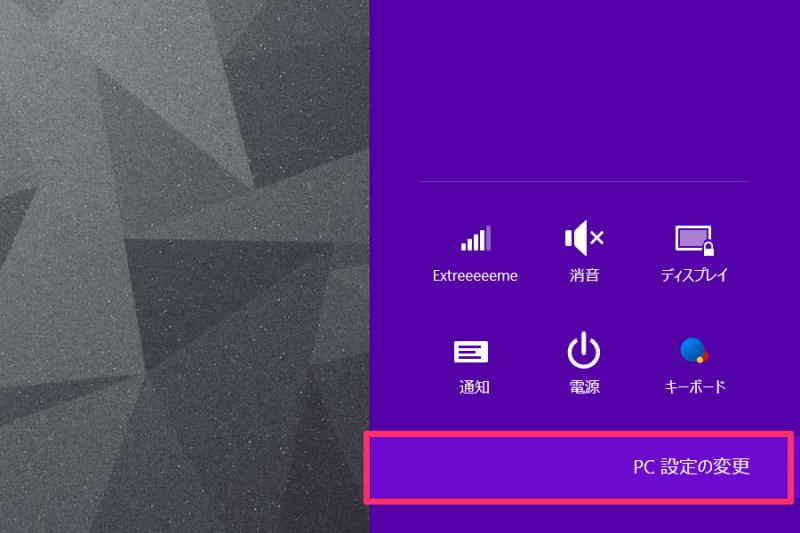 「保守と管理」をタップ
「保守と管理」をタップ
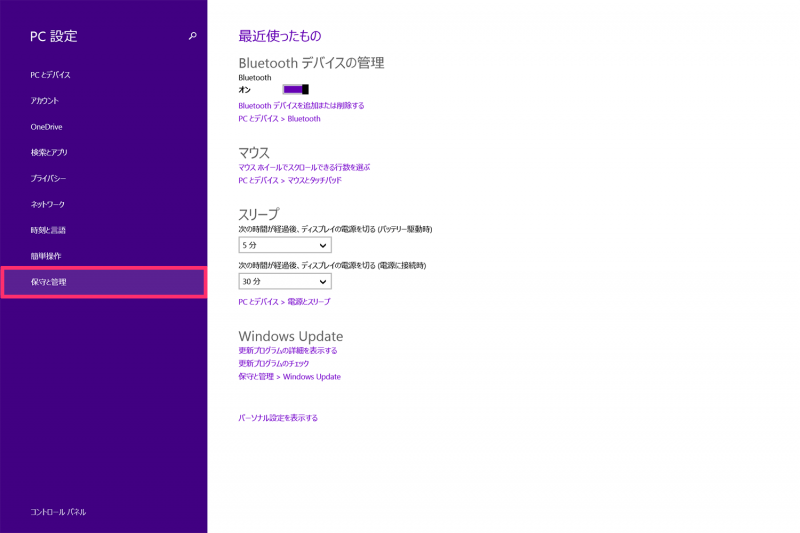 「回復」をタップし、「すべてを削除して Windows を再インストールする」で、「開始する」をタップ
「回復」をタップし、「すべてを削除して Windows を再インストールする」で、「開始する」をタップ
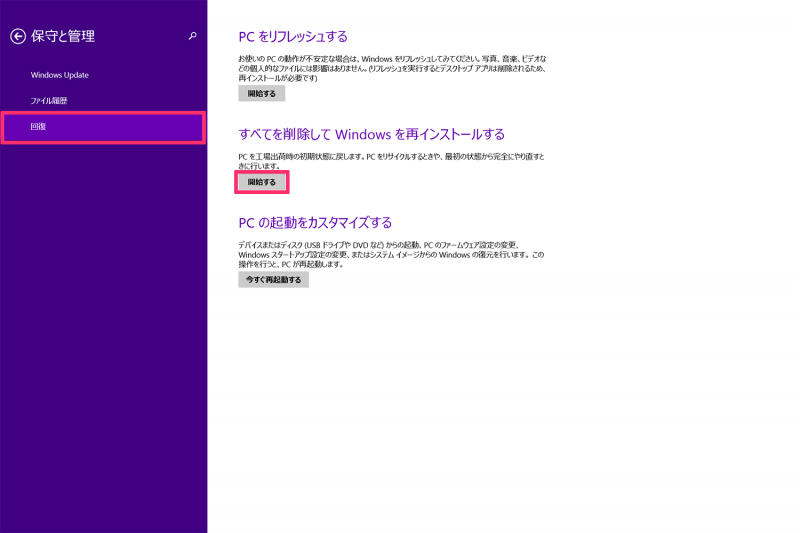 「次へ」をタップ
「次へ」をタップ
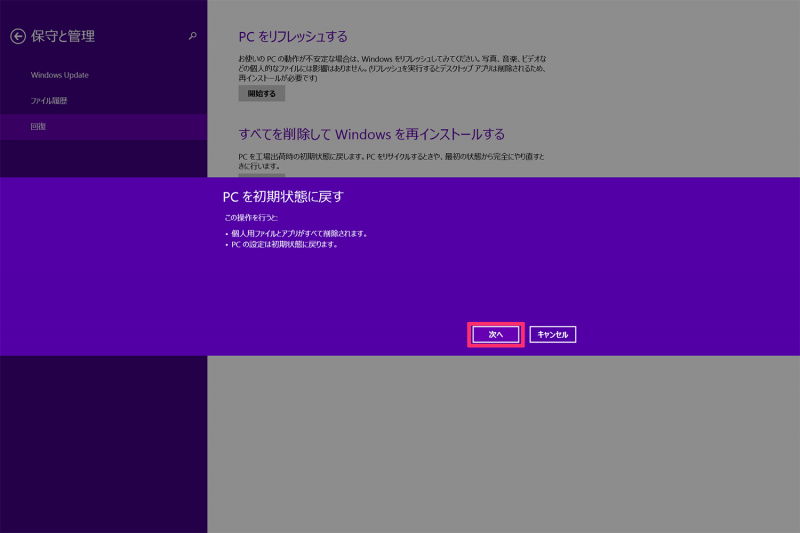 「ファイルの削除のみを行う」か「ドライブを完全にクリーンアップする」を選択。手放す場合はドライブのクリーンアップを選びましょう。
「ファイルの削除のみを行う」か「ドライブを完全にクリーンアップする」を選択。手放す場合はドライブのクリーンアップを選びましょう。
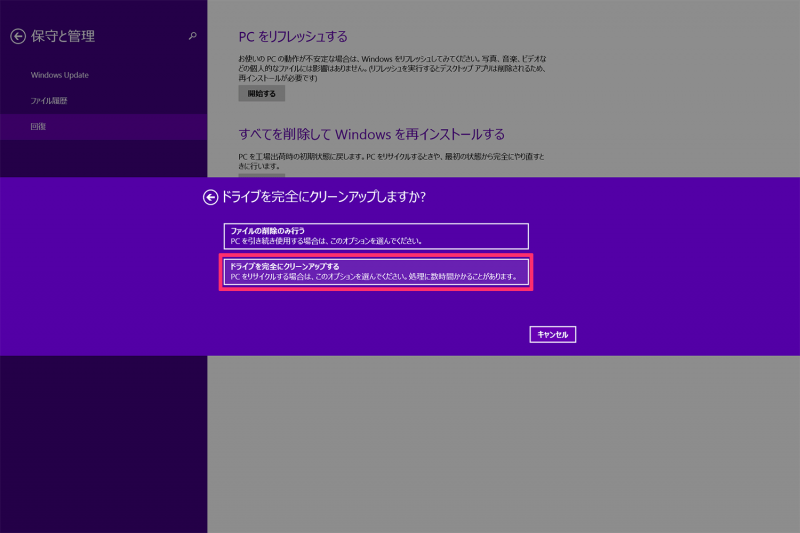 「初期状態に戻す」をタップ
「初期状態に戻す」をタップ
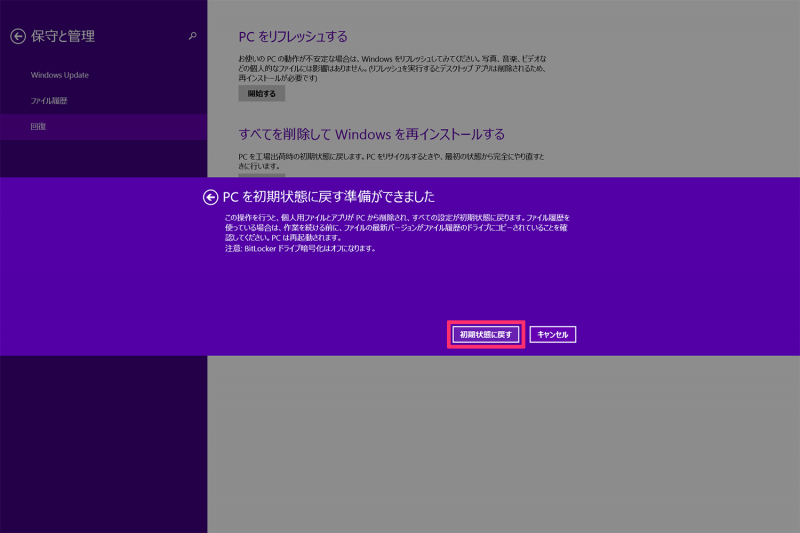 Surface Pro 3が再起動し、リセット処理が行われます。
Surface Pro 3が再起動し、リセット処理が行われます。
これで完了。Macのときよりやることが少なくてラクでした。 というわけで、バイバイ、Surface Pro 3!

